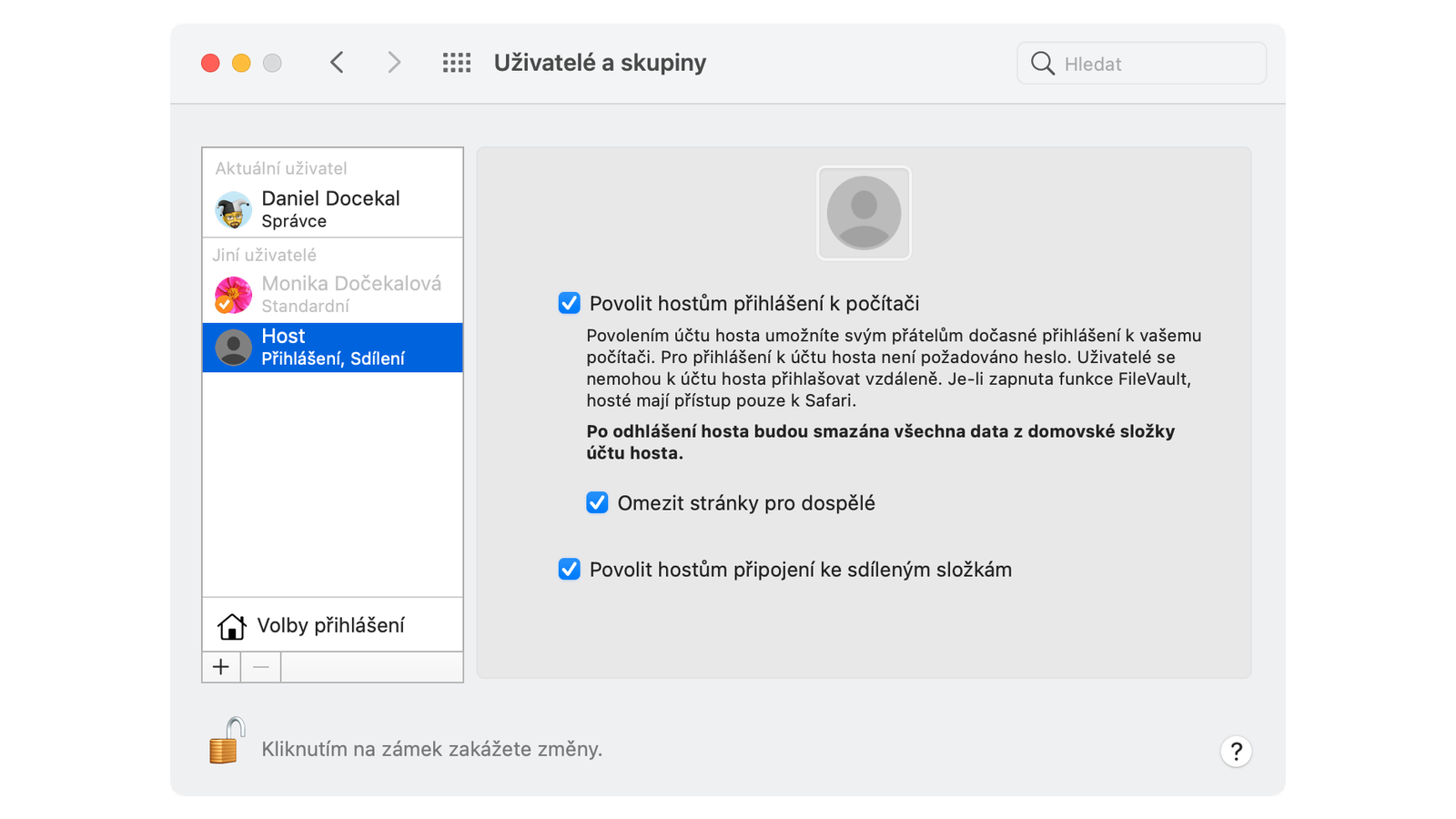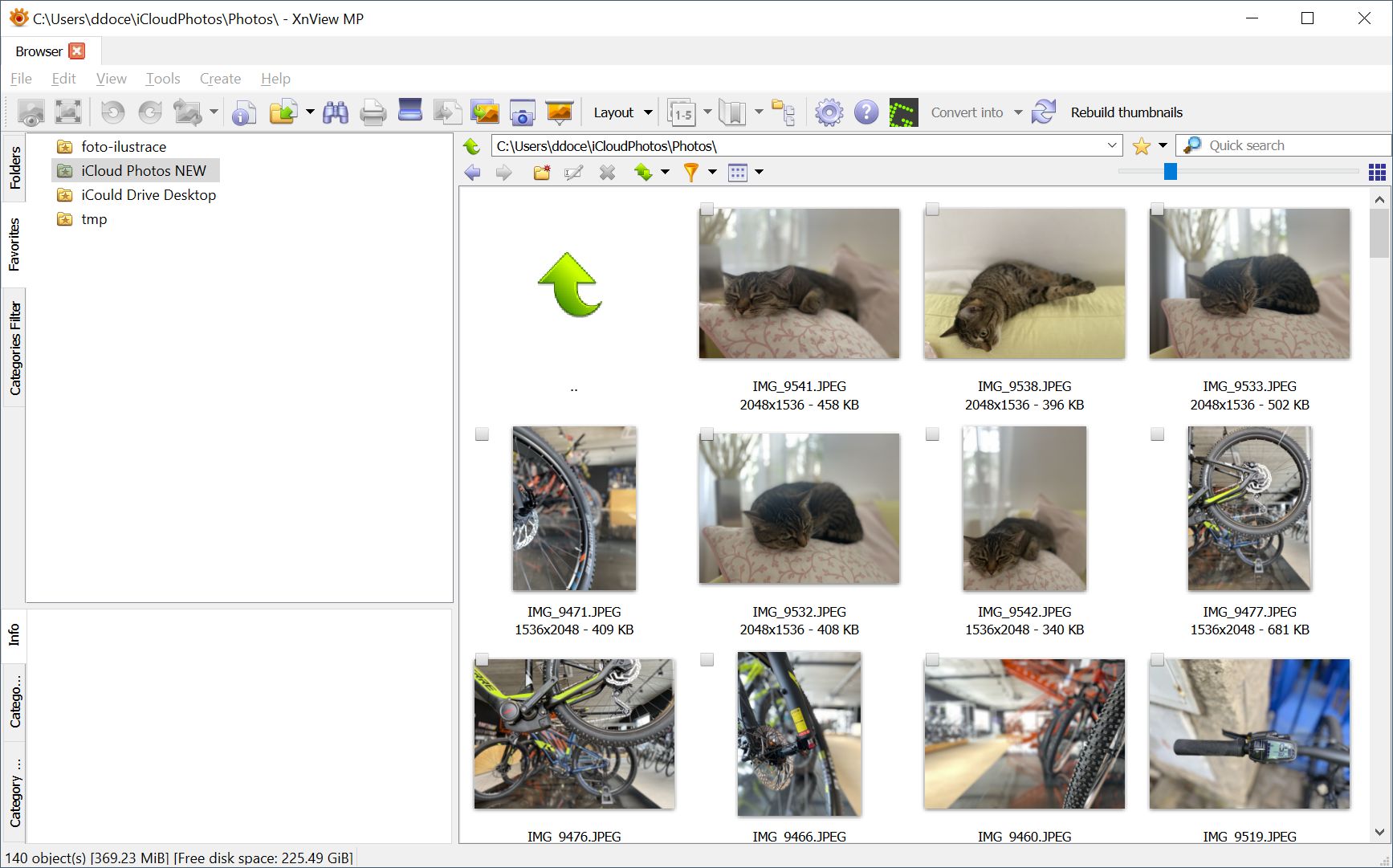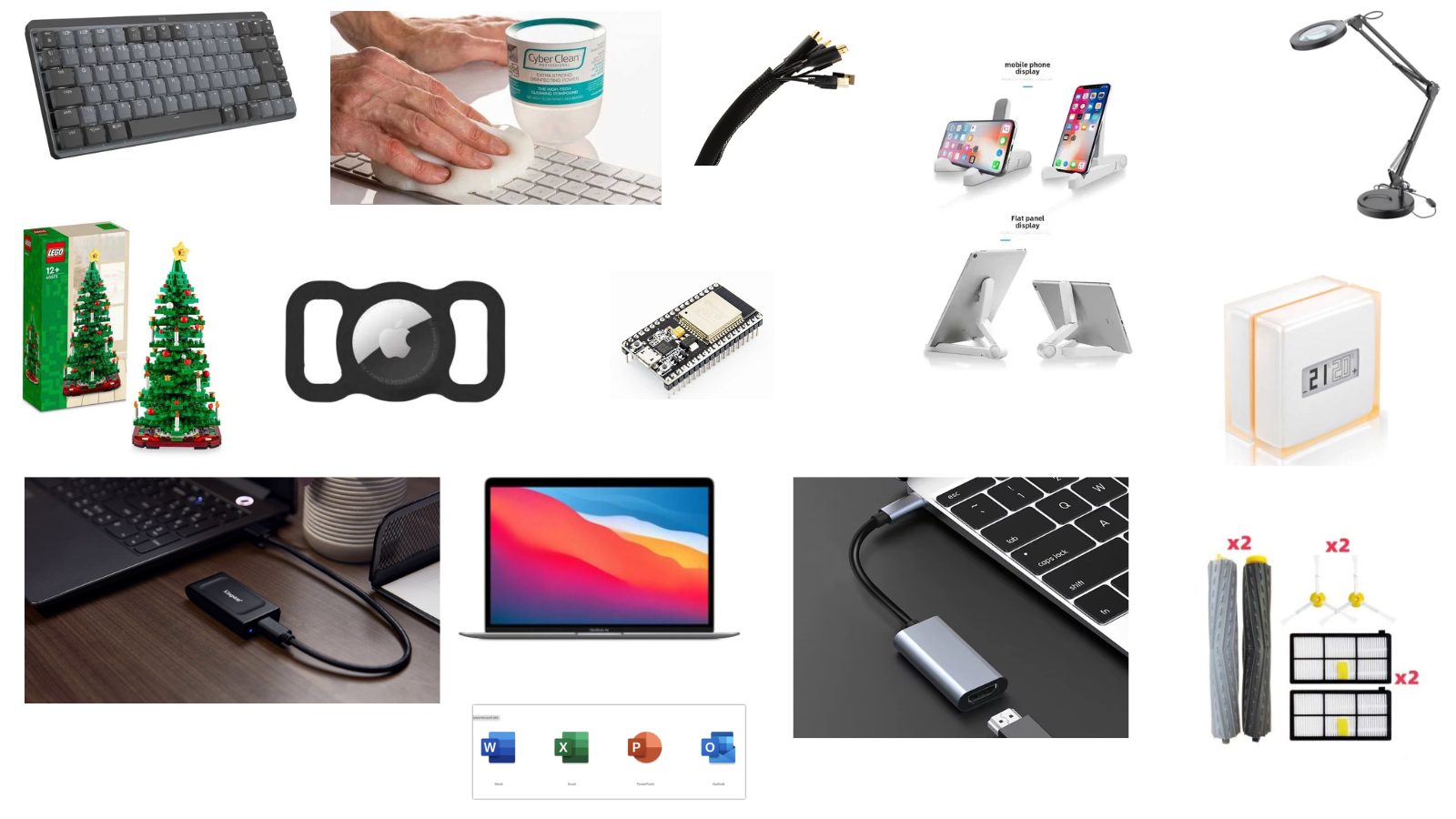Mac Mini M4 má dvojici USB-C (na čelní straně. USB 3) a na zadní straně tři Thunderbolt 4 porty (což znamená i podporu USB 3). Takže máte v zásadě k dispozici pět USB-C a budete-li potřebovat víc, tak USB-C hub je snadné řešení.
Co budete nutně potřebovat
Displej je na přímo přes HDMI a další dva lze připojit přes USB-C (zadní trojice Thunderbolt je zároveň USB_C) (podporuje 2x 6K a 1x 5K). Pro verze má stejné počty portů, ale poněkud pokročilejších. Tady tedy nezapomeňte pořídit HDMI kabel odpovídající vašemu displeji, případně USB-C kabel také odpovídající vašemu displeji.
Nebo redukci USB-C > HDMI. Alza 500Kč vyšší parametry (tuhle jsem si pořídil) nebo můžete risknout Ali 80Kč, takový spíš základ na cesty ale na běžný 1920×1080 displej by stačit mohla.

Klávesnice je to, co budete samozřejmě potřebovat, stejně jako myš (případně trackpad). Ideální je jít do bezdrátového, tedy Bluetooth – může to být cokoliv od Apple, ale také třeba bezdrátové Logitech. Drátově bude málo těch co jsou přímo USB-C, takže nezapomeňte na konverzi USB-C<>USB-A. Já využil to co už mám, Logitech MX Mechanical a Logitech MX Master 3 a obě mají tři přepínatelné BT profily (připojení), takže snadno přepnutelné mezi Windows strojem a Mac.
Připojení k sítí snadno pomocí Ethernet 1 Gbps (Pro má rychlejší) nebo Wi-Fi. K sítí přes Ethernet budete potřebovat kabel.
POZNÁMKA: Koupil jsem Mac Mini M4 s 512 GB SSD a 24 GB paměti. Tedy tak nějak o stupínek nad základním modelem. Bral bych něco ještě líp vybavené, ale na to nejsou finance.
Co se bude hodit

USB-C hub je dle mého dost zásadní příslušenství, protože vám zpravidla nabídne dostatek USB-A portů, pár USB-C a některé mají i další vychytávky. Ty co mají video výstup(y) tady asi můžete vynechat (byť další HDMI se hodit může). Já měl neco před měsíci koupené z Temu a používané u Windows stroje (na obrázku).
Sluchátka opět ideálně bezdrátová, ale na čelní straně je sluchátkový konektor, pokud máte rádi drátovou klasiku. V mém případě už dříve pořízené Sony WH-CH720N
Externí úložiště buď síťový NAS nebo přes USB-C/USB-A/Thunderbolt připojitelné externí HDD či SSD (v roce 2024 a dále asi ideálně právě to druhé). Moc nešetřete kapacitou, 1 TB a výše zcela určitě. Tady sice nějaké externí disky mám, ale většina je čistě USB-A a navíc už k něčemu slouží, takže tohle budu ještě řešit.
Webkamera musí také být samostatná, pro klasickou USB-A budete potřebovat buď zapojovat do USB-C hubu nebo mít konverzi (USB-C na USB-A). Už dlouhé roky mám něco od Logitechu, takže stačilo přepojit.
Externí reproduktor pokud byste potřebovali, tak buď připojitelný do audio konektoru, USB-C portů, nebo bezdrátově. Samozřejmě ideální doplněk jsou chytré reproduktory od Apple (k těm tu jsou kupy tipů v Jak na Apple HomePod).
Podložka pro chlazení se může časem u náročných procesů se stoupající letní teplotou kázat jako užitečný doplněk, případně pro stárnoucí Mac Mini za čtyři a více let. Hned ale určitě ne, ta věc drží neuvěřitelně nízkou teplotu i při hraní her „na plný koule“ aniž by nějak extra točila větráčkem.
Další tipy týkající se Mac OS
-
TIP#1930: Co to v Mac OS znamená adoptovat aplikaci?
Pokud si pořídíte Mac OS a spustíte App Store, tak je velmi pravděpodobné, že se vám tam objeví výzva k adopci některých aplikací. Nejspíš to budou ty co Apple dodává zdarma (Pages,…
-
TIP#1929: Přidejte si na Mac účet hosta (Guest)
Pokud občas potřebujete na svůj Mac pustit někoho dalšího (a nechcete aby používal váš účet) tak je možné založit účet Guest. Ten se na přihlašovací obrazovce nabídne pro použití. A je možné…
-
TIP#1925: Co je to Seznam četby/Reading list v Chrome a jak se zbavit zbytečné položky v liště
Možná jste si všimli, že se vám v liště záložek v Chrome náhle zcela vpravo objevil Seznam četby. Nadělila vám to tam některá z posledních aktualizací, co se neptala, jestli něco takového…
-
TIP#1923: Safari od Mac OS 11.3 umožňuje přizpůsobit úvodní stránku (start page)
Úvodní stránka Safari od Mac OS 11.3 poněkud více přizpůsobitelná. Stačí po vyvolání Úvodní stránky klikout vpravo dole na ikonku pro Nastavení a zobrazí se vám dialog ve kterém lze Související příspěvky…
-
TIP#1919: Jak na Mac OS a iPhone nahrávat volání přes (nejen) FaceTime
Ne, že by tedy FaceTime bylo nějak hodně používané, bohužel, ale i tak se může hodit možnost zaznamená si hovor. Žádný přímo podporovaným způsobem to nejde, tohle od Apple neočekávejte (nezapomeňte, nedovoluje…
-
TIP#1914: Jak se na Mac OS přihlásit pod jiným účtem. Jak přepínat přihlášené uživatele
Přihlášení na jiný než aktuální účet je jednoduché. Jablíčko -> Odhlásit uživatele. Tímto způsobem ale není možné nechat původního uživatele přihlášeného a přihlásit se s dalším uživatelem – znamená to i to,…
-
TIP#1909: Jak na Mac OS udělat screenshot/snímek obrazovky do Schránky (Clipboard)
Někdy se při pořízení screenshotu může hodit ho udělat do schránky místo uložení na disk. Udělat to je přitom snadné, klávesovou zkratku pro pořízení screenshotu (tedy například Command+Shift+4, více v Jak na…
-
TIP#1908: Jak synchronizovat otevřené záložky mezi různými prohlížeči (a počítači)
Používám Chrome hlavně pro možnost používat desítky samostatných profilů a běžně mám otevřených pět Chrome, každý z nich „nad“ jiným projektem. Stejné profily mám na počítači i na notebooku a každý z…
-
TIP#1904: Jak na MacBooku vypnout či zapnout optimalizaci baterie (a nabíjet na 100 procent)
Za normálních okolností (výchozí nastavení) se dnes notebooky a mobilní zařízení vůbec nenabíjejí na 100 procent. Proces je nastaven tak, že končí na osmdesáti procentech – důvod je ten, že každá baterie…
-
TIP#1899: Jak na Mac OS otevřít aplikaci, která není podepsaná
Mac OS vyžaduje, aby tvůrci aplikaci byly schvalování Apple a následně byly aplikace podepsané – ne každému se něco takového chce podstupovat, takže můžete čas od času narazit na „nepodepsanou“ aplikaci. Ta…
-
TIP#1890: Jak na Mac OS zjistit, co mi zabírá místo na disku
Už jsme to kdysi (hodně dávno, rok 2015) řešili v Jak zjistím co mi zaplňuje disk? Pomůcky pro vyčištění disku pomohou hodně pro všechny operační systémy (Windows, Linux, Android), tedy i pro Mac…
-
TIP#1889: Jak ve Firefoxu pořídit screenshot bez nutností rozšíření či další aplikace
Byly doby, kdy tohle Firefox neuměl, ale nějaké ty měsíce to už umí – pro screenshot nepotřebujete nic víc než samotný Firefox. Stačí když na kýžené stránce vyvoláte menu schované pod „…“…
-
TIP#1880: Užitečné tipy a triky pro lepší používání XnView MP. Co je dobré a co nefunguje
Po doslova nějaké té více než dekádě používání ThumbsPlus jsem opakovaně hledal náhradu a nakonec opět skončil u XnView MP. Předchozí pokusy končily u toho, že to má strašně přeplácané a barevné…
-
TIP#1879: Jak na iPhone/Mac vypnout automatické přepínání (AirPods) sluchátek
Apple tuhle funkčnost (od iOS 14) předkládá jako cosi revolučního, skutečnost je ta, že budete velmi často skřípat zuby. V okamžiku kdy budete chtít na Mac používat (třeba) Zoom, tak se vám…
-
TIP#1877: Alt nebo Option? Proč se Apple nedokáže rozhodnout, jak tu jednu klávesu nazvat?
Pokud máte (například) Mac Book Air 2020 tak na klávesnici je mezi control ^ a command ⌘ klávesa s nápisem option ⌥ (a samozřejmě taky na pravé straně, vedle command – Může…